4. Von Notebook und PC zum TV
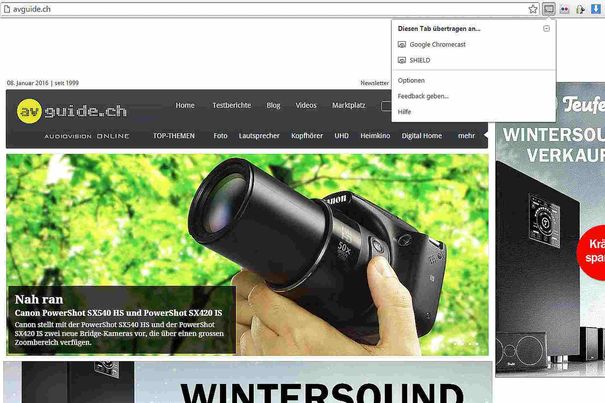 Der Chrome-Browser kann ein Browser-Tab oder sogar den ganzen PC-Bildschirm an den TV übertragen.
Der Chrome-Browser kann ein Browser-Tab oder sogar den ganzen PC-Bildschirm an den TV übertragen.Wer den Bildschirminhalt von Notebook oder Desktoprechner kabelfrei auf den Fernseher bringen will, kann ebenfalls die Funktionen von Chromecast und mit Windows-Bastelei auch von Apple TV nutzen.
Der Bilschirminhalt von Windows und OS-X-Rechnern lässt sich 1:1 an Chromecast streamen. Dazu muss man allerdings den Chrome-Browser und das Chromecast-Plugin installieren.
Im Normalfall wird nun einfach der Inhalt des Browserfensters auf den Fernseher übertragen. Mit einem Trick kann man aber auch den kompletten Bildschirminhalt, also den Inhalt sämtlicher Programme übertragen lassen. Dazu muss man im Chrome-Browser erst auf das Chromecast-Symbol klicken. Dann klickt man auf das versteckte kleine Dreieck und abschliessend auf „Bildschirm/Fenster übertragen“. Nun erfolgt ein komplettes Mirroring des PC-Bildschirms. Dabei kann es aber auch mal zu Abstürzen kommen.
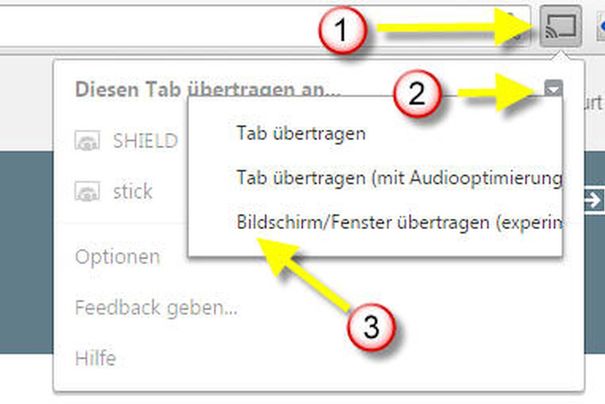 Das komplette Spiegeln des Windows-Desktop auf Chromecast hat Google im Browser versteckt.
Das komplette Spiegeln des Windows-Desktop auf Chromecast hat Google im Browser versteckt.Wer ein modernes Windows-Notebook und einen passenden Fernseher mit WiDi-Logo besitzt, kann auch die Intel-Technik Wireless Display (WiDi) oder Miracast nutzen. In der Praxis haben wir aber mit der nötigen Installation von Treibern und wackeligen Verbindungen mehr Stress als Freude gehabt.
Will man den PC-Bildschirm via Apple TV auf den Fernseher spiegeln, muss man entweder einen Mac besitzen oder basteln. Denn Apple unterstützt das Mirroring nur unter OS X. Windows-Anwender müssen Alternativen wie Mirroring360 installieren. Damit lässt sich der Windows-Bildschirm live via Apple-TV auf den Fernseher streamen. Der Fernseher lässt sich so sogar als zusätzliche Arbeitsfläche (erweiterter Desktop) nutzen.
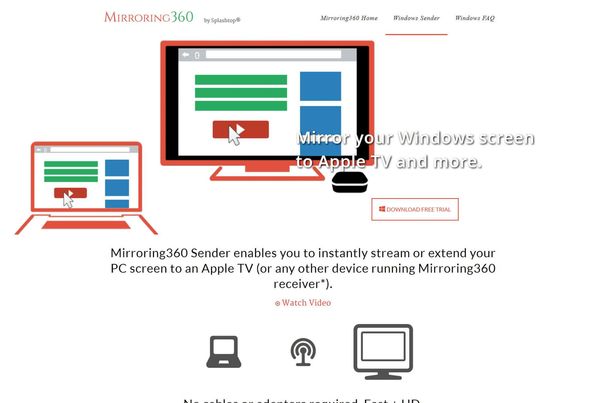 Will man den Inhalte von Windows-Rechner an Apple TV übertragen, sind spezielle Hilfsprogramme wie Mirror360 nötig.
Will man den Inhalte von Windows-Rechner an Apple TV übertragen, sind spezielle Hilfsprogramme wie Mirror360 nötig.

 Alle Themen
Alle Themen









